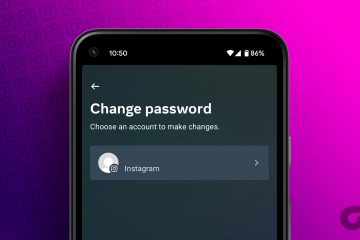Of je nu net begint of een doorgewinterde atleet bent, de Workout-app op Apple Watch biedt een verscheidenheid aan oefeningen en statistieken om je te helpen je fitnessdoelen te bereiken. De app biedt alles van fietsen en hardlopen tot zwemmen en krachttraining.
In dit artikel zal ik je door de basisprincipes leiden van het gebruik van de Workout-app op je Apple Watch met watchOS 9.
Voordelen van de Workout-app
Gemak: je hoeft geen apart gadget mee te nemen of je telefoon te pakken om aan een training te beginnen als de app al op je pols is geïnstalleerd. Voortgang bijhouden: til uw pols op om uw voortgang te beoordelen en nieuwe doelen te stellen. U kunt ook uw hartslag, verbrande calorieën, afgelegde afstand en nog veel meer statistieken zien. Motivatie: je kunt muziek afspelen door de Workout-app op je Apple Watch te gebruiken om jezelf gemotiveerd te houden tijdens je training. Aanpassing: u kunt uw trainingen in de app aanpassen aan uw specifieke behoeften en doelen. Vooraf gedefinieerde workouts: De workout-app van de Apple Watch wordt geleverd met een aantal vooraf gedefinieerde routines en standaardinstellingen die kunnen worden gebruikt om te trainen, uw voortgang bij te houden en gegevens te genereren.
Soorten trainingen die worden bijgehouden op Apple Watch
De Workout-app van Apple Watch is een effectief hulpmiddel om uw conditieontwikkeling te volgen en gemotiveerd te blijven om uw fitnessdoelen te bereiken. De app biedt je een overvloed aan trainingsopties, die hieronder worden vermeld.
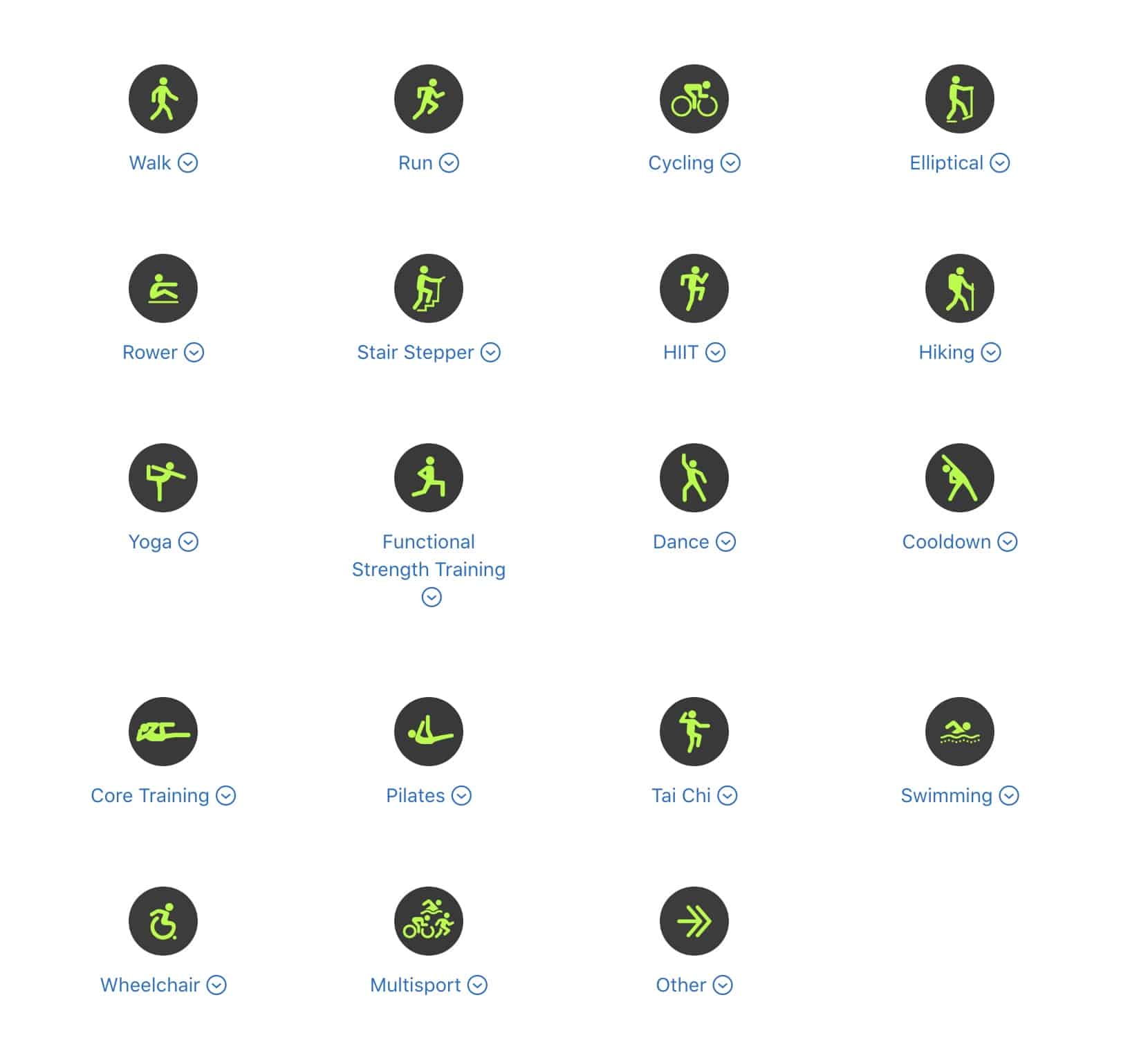 Bron: Apple Walk Run Cycling Elliptical Rower Stair Stepper HIIT Wandelen Yoga Functioneel Krachttraining Dans Cooldown Core Training Pilates Tai Chi Zwemmen Rolstoel Multisport Anders
Bron: Apple Walk Run Cycling Elliptical Rower Stair Stepper HIIT Wandelen Yoga Functioneel Krachttraining Dans Cooldown Core Training Pilates Tai Chi Zwemmen Rolstoel Multisport Anders
Een training starten op Apple Watch
Start de app Workout op uw Apple Watch. Scroll naar beneden en tik op een workout naar keuze.
U kunt Digital Crown gebruiken om door de workoutlijst te bladeren. Lees de instructies (indien aanwezig) en tik op OK. Nu begint het aftellen van drie seconden. Je kunt het overslaan door simpelweg op het scherm te drukken.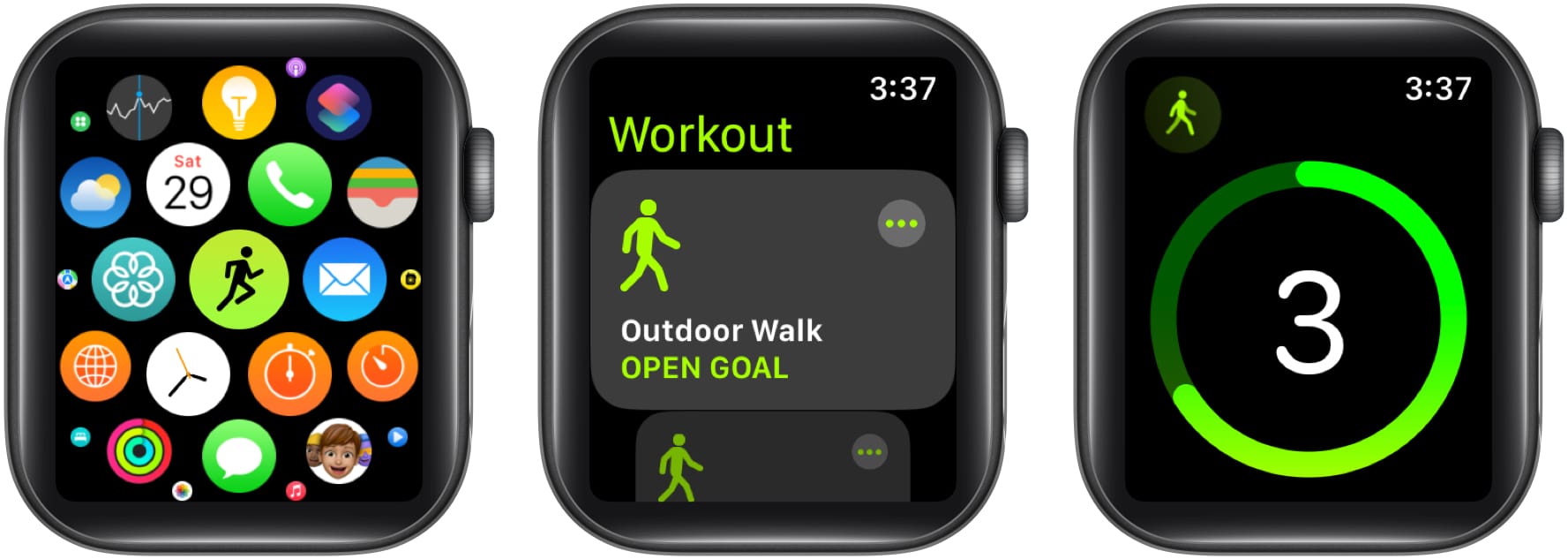
Beëindig, pauzeer of vergrendel je training op Apple Watch
Open de Workout app. Veeg naar rechts op het trainingsscherm.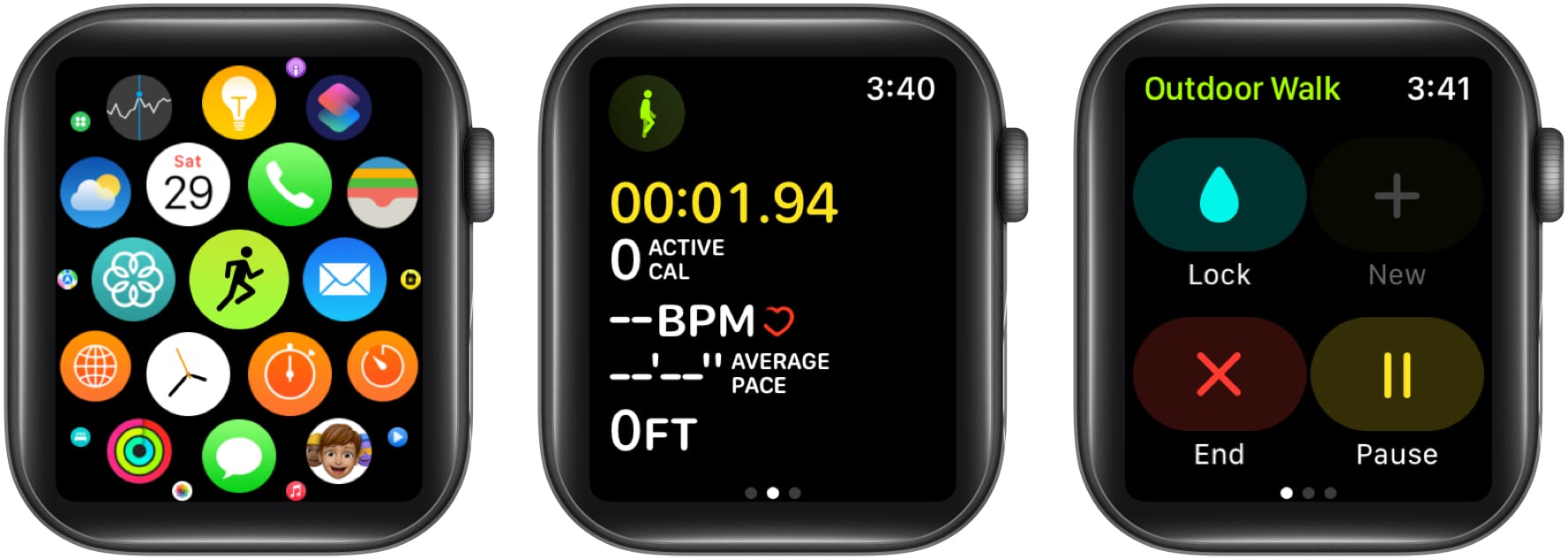 Selecteer een van de beschikbare opties: Vergrendelen: Voorkomt onbedoeld tikken op het horloge. Om het te ontgrendelen, moet u de Digital Crown vasthouden totdat er Ontgrendeld staat. Water uitwerpen. Einde: beëindigt de huidige training. Pauze: Stopt de lopende oefening. Bovendien kunt u tegelijkertijd op de Digital Crown en de zijknop drukken om de huidige training te pauzeren of te hervatten.
Selecteer een van de beschikbare opties: Vergrendelen: Voorkomt onbedoeld tikken op het horloge. Om het te ontgrendelen, moet u de Digital Crown vasthouden totdat er Ontgrendeld staat. Water uitwerpen. Einde: beëindigt de huidige training. Pauze: Stopt de lopende oefening. Bovendien kunt u tegelijkertijd op de Digital Crown en de zijknop drukken om de huidige training te pauzeren of te hervatten.
De voortgang van je training volgen op Apple Watch
Breng je pols omhoog tijdens een trainingssessie om je voortgang te controleren. Zodra je één trainingsweergave hebt gezien, draai je de digitale kroonom een andere statistiek te bekijken.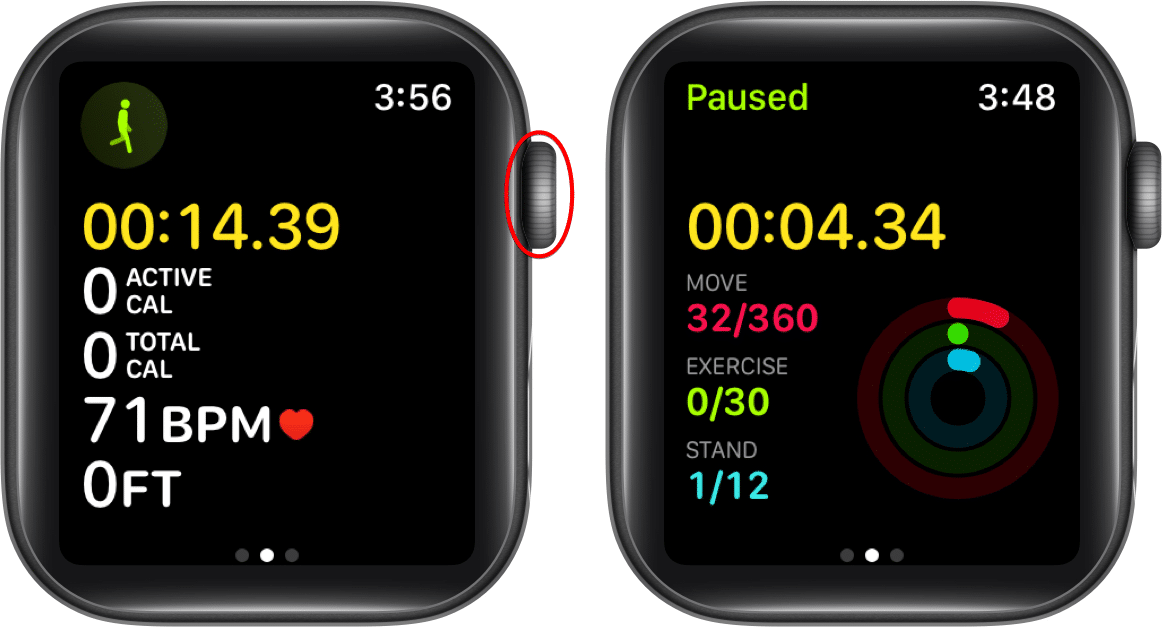 Afhankelijk van het soort training kun je de Trainingsweergavenzoals:
Afhankelijk van het soort training kun je de Trainingsweergavenzoals:
Bovendien krijgt u een bijgewerkt record op uw horloge te zien terwijl het elke mijl of kilometer bijhoudt die u aflegt en het scherm regelmatig bijwerkt. Houd er rekening mee dat wanneer u de functie Fietsen gebruikt, het horloge uw locatie elke vijf mijl of kilometer bijhoudt.
Een training aanpassen op Apple Watch
Start de Workout app. Tik op het pictogram Meer (drie puntjes) naast de training die je wilt aanpassen. Scroll naar beneden en selecteer Workout maken.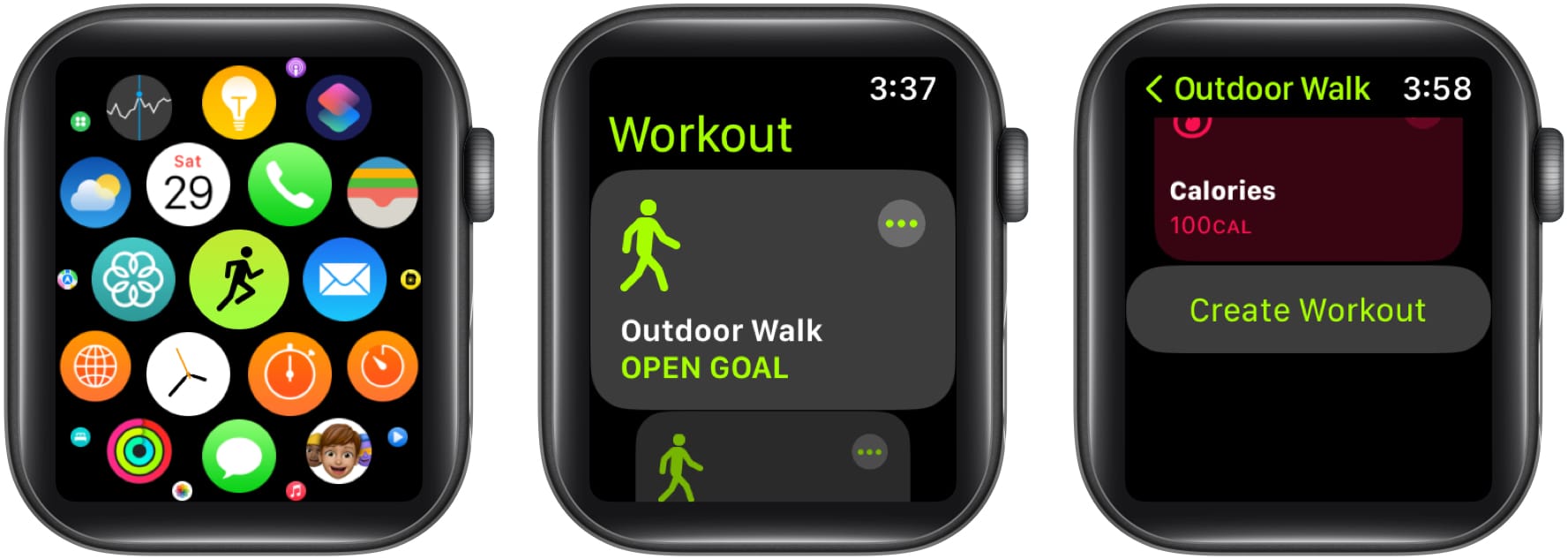 Kies Aangepast uit de beschikbare opties. Tik op Opwarming → Selecteer een Doel van onderen: Tijd Afstand Open Overslaan
Kies Aangepast uit de beschikbare opties. Tik op Opwarming → Selecteer een Doel van onderen: Tijd Afstand Open Overslaan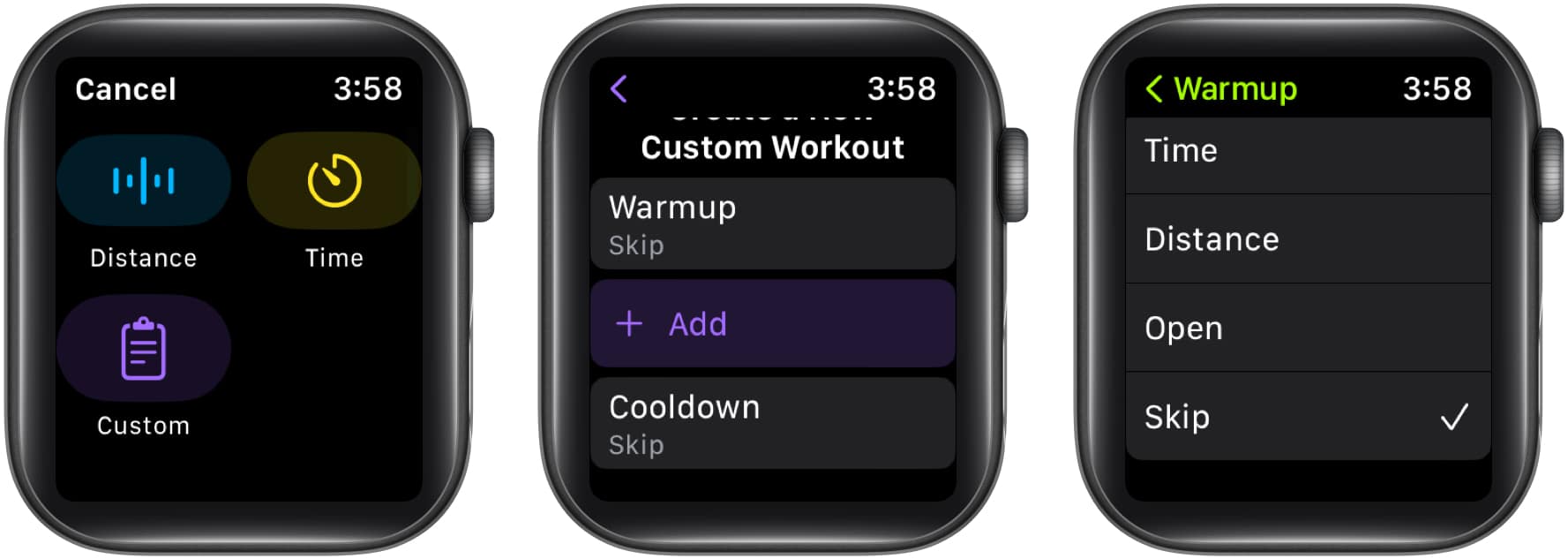 Selecteer de knop +Toevoegen . Kies uit Werk of Herstel → Selecteer een Doeltype.
Selecteer de knop +Toevoegen . Kies uit Werk of Herstel → Selecteer een Doeltype.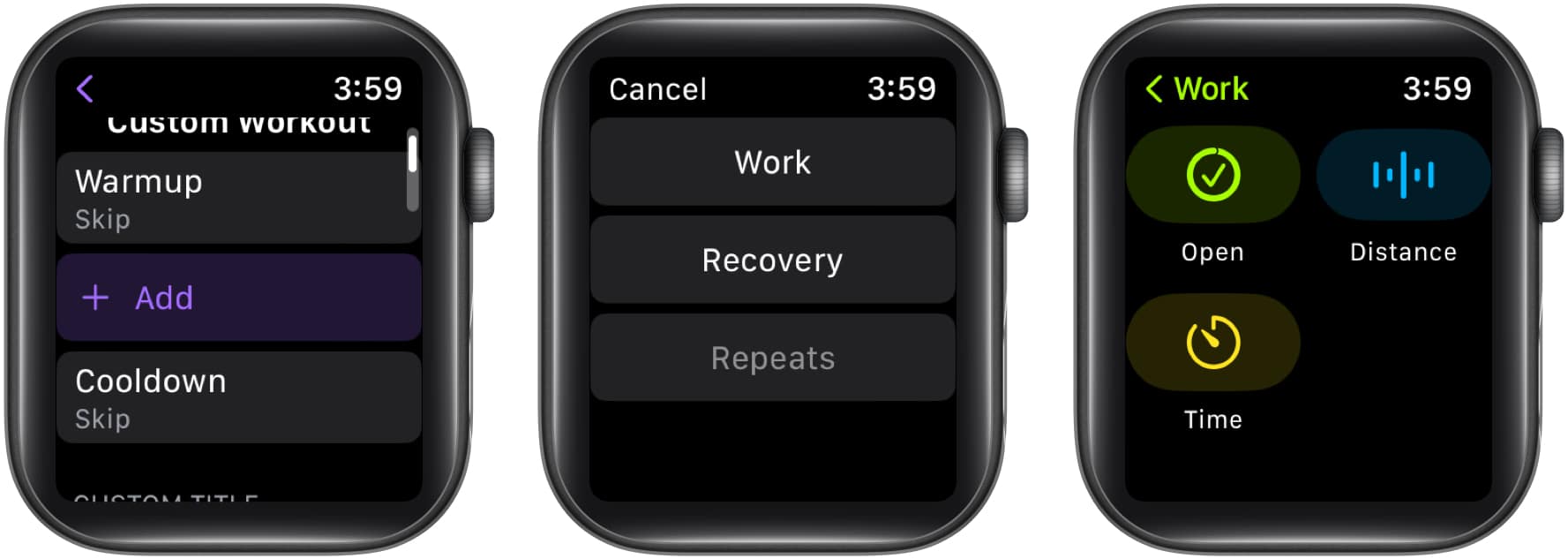 Tik op Cooldown → Kies een Doel.
Tik op Cooldown → Kies een Doel.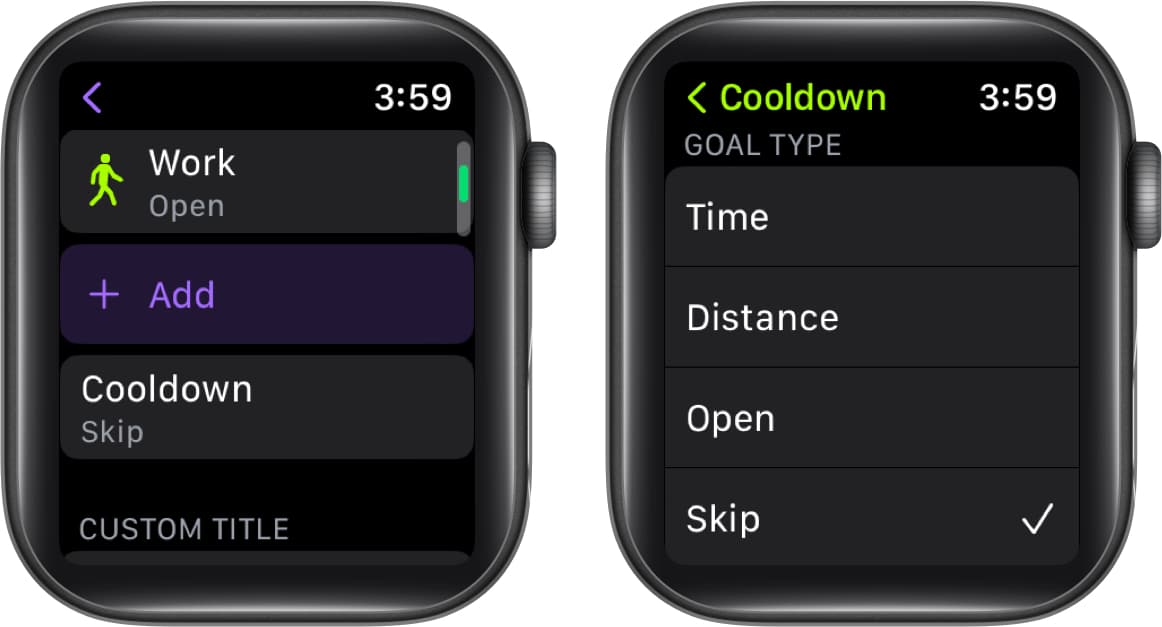 Kies Aangepaste titel om je training een naam te geven → Klik op Create Workout.
Kies Aangepaste titel om je training een naam te geven → Klik op Create Workout.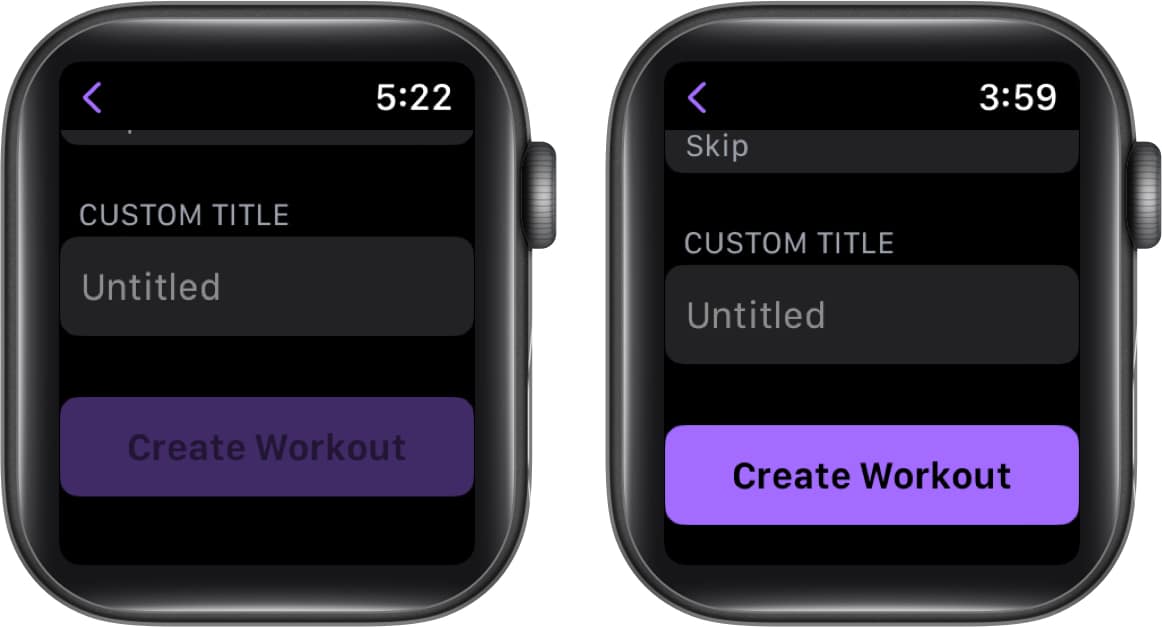
Verander statistieken voor elke training
Ga naar de app Workout. Selecteer het Meer-pictogram (drie puntjes) naast de gewenste training. Kies de knop Bewerken (potloodpictogram) naast het gewenste doel.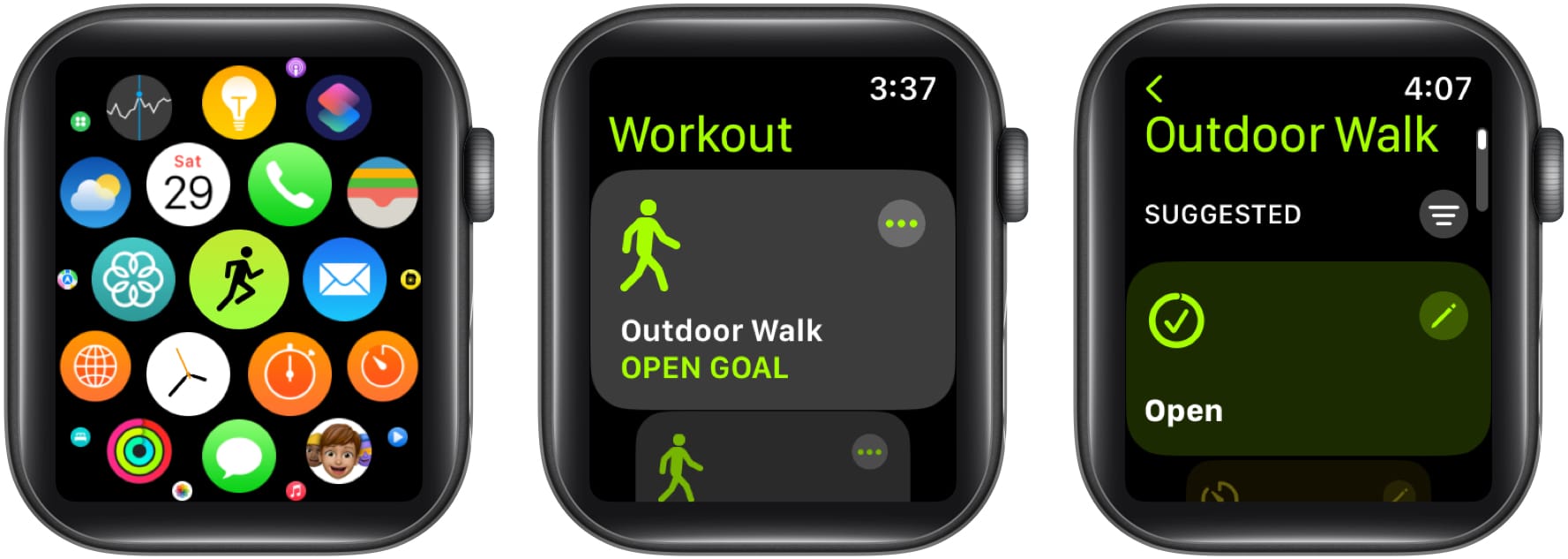 Tik op Trainingsweergaven. Selecteer Weergaven bewerken. Kies de knop Bewerken (potloodpictogram) naast een statistiek.
Tik op Trainingsweergaven. Selecteer Weergaven bewerken. Kies de knop Bewerken (potloodpictogram) naast een statistiek.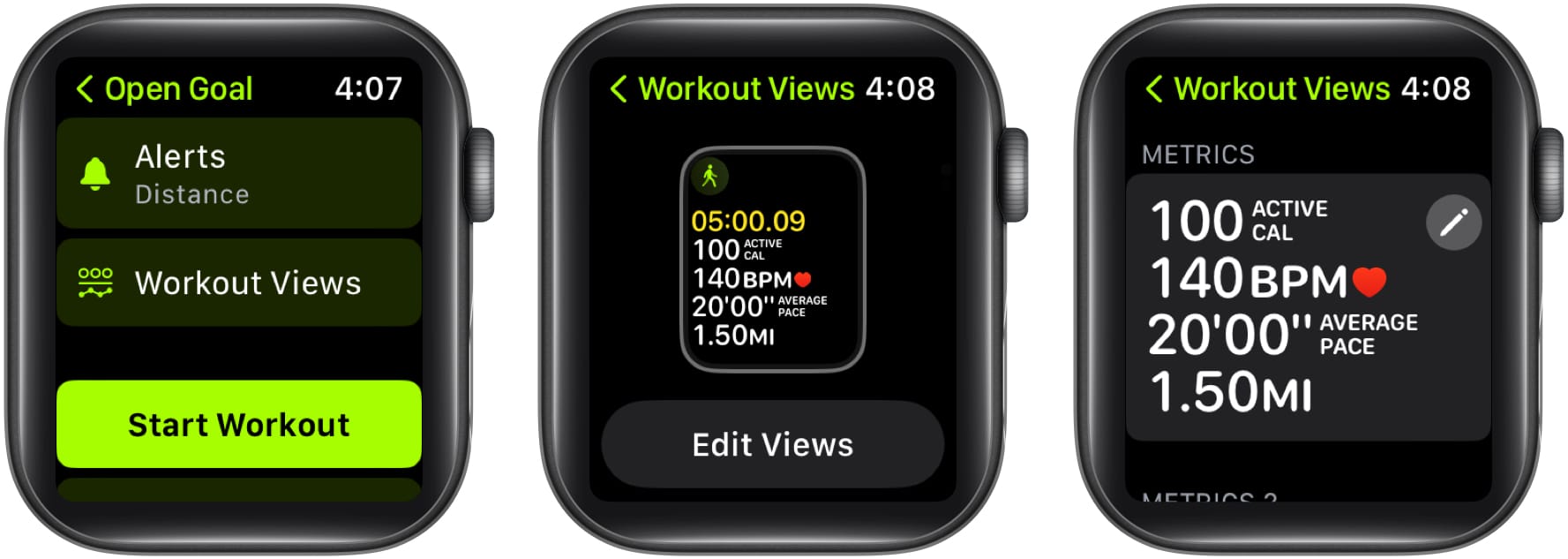 Tik op het potloodpictogram op een statistiek → Wijzig de bestaande details sterk>. Als je klaar bent, klik je op de knop Gereed.
Tik op het potloodpictogram op een statistiek → Wijzig de bestaande details sterk>. Als je klaar bent, klik je op de knop Gereed.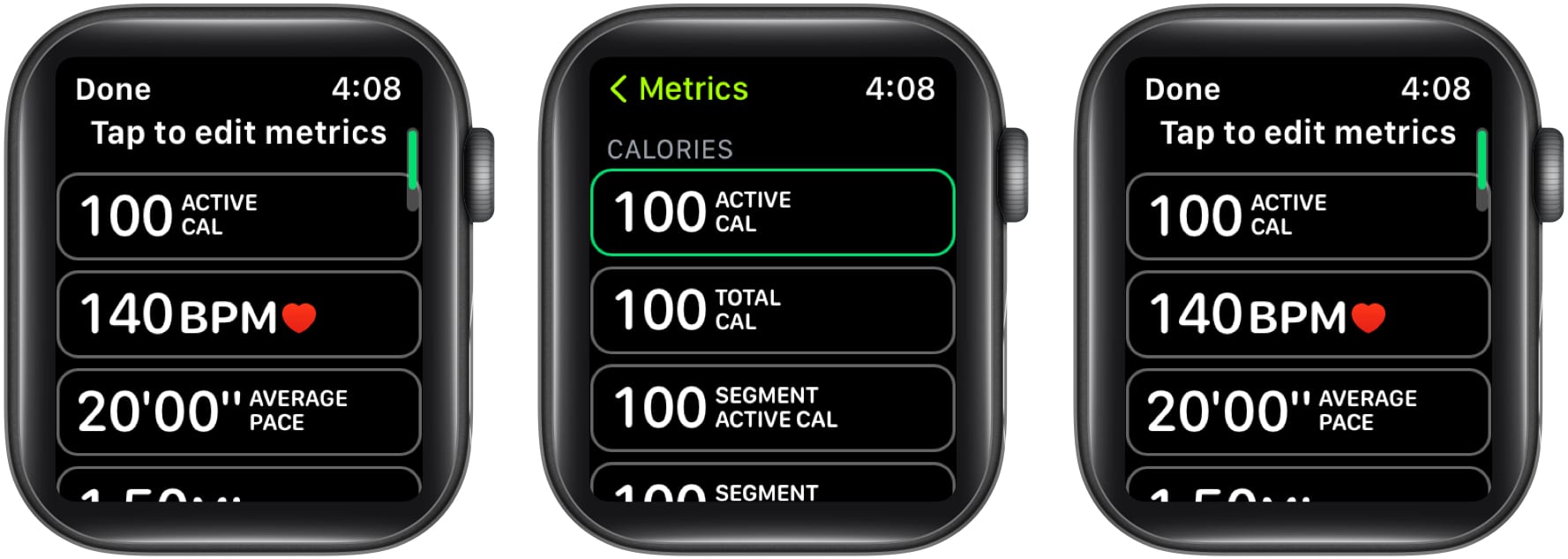
Afhankelijk van het soort training kun je de onderstaande statistieken opnemen.
Hartslag Vermogenssegmenten Splitsingen Hoogte Tempo Cadans Afstand Duur Verticale oscillatie Hardloop Paslengte Grondcontacttijd
Om de volgorde te wijzigen, kunt u ook naar beneden scrollen en op Opnieuw ordenen klikken → Aanraken en vasthouden de knop Bestelling wijzigen (pictogram met drie lijnen) → Selecteer Gereed.
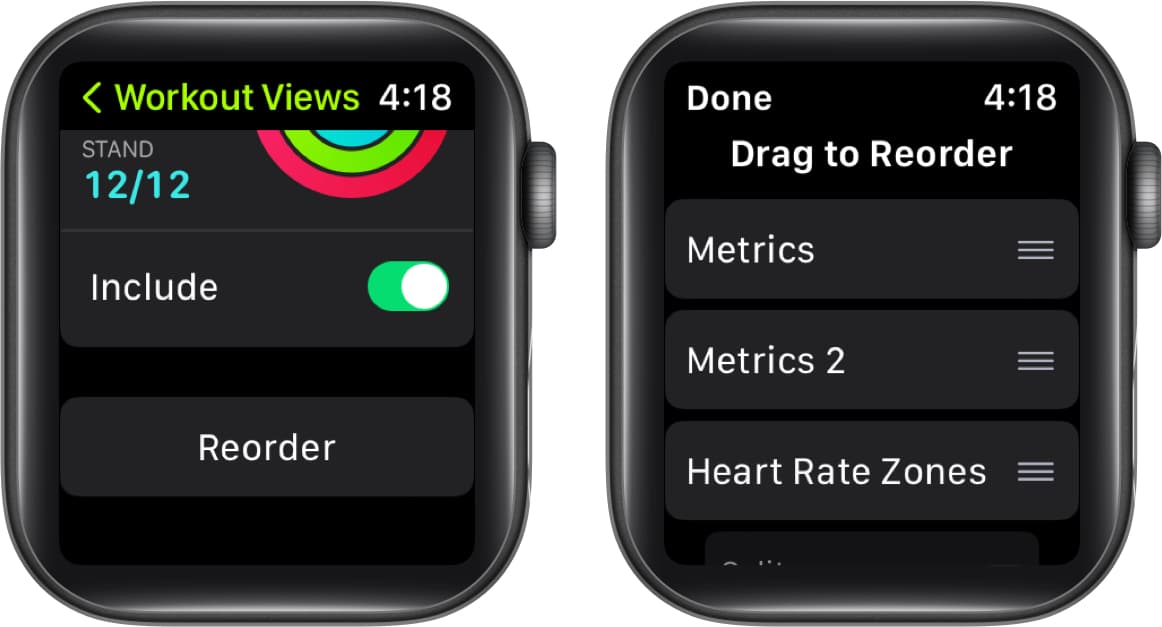
Meeteenheden van energie wijzigen verbrand en afstand
Druk op Digital Crown om uw Apple Watch te activeren. Open de app Instellingen → Tik op Training.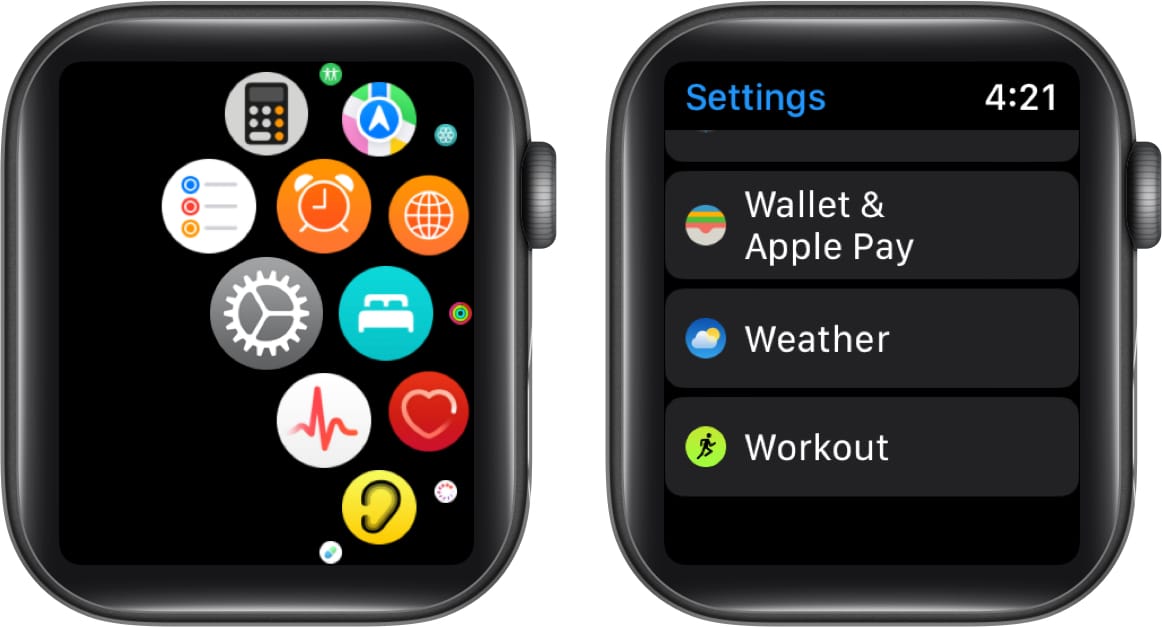 Scrol omlaag en selecteer Maateenheden.
Scrol omlaag en selecteer Maateenheden.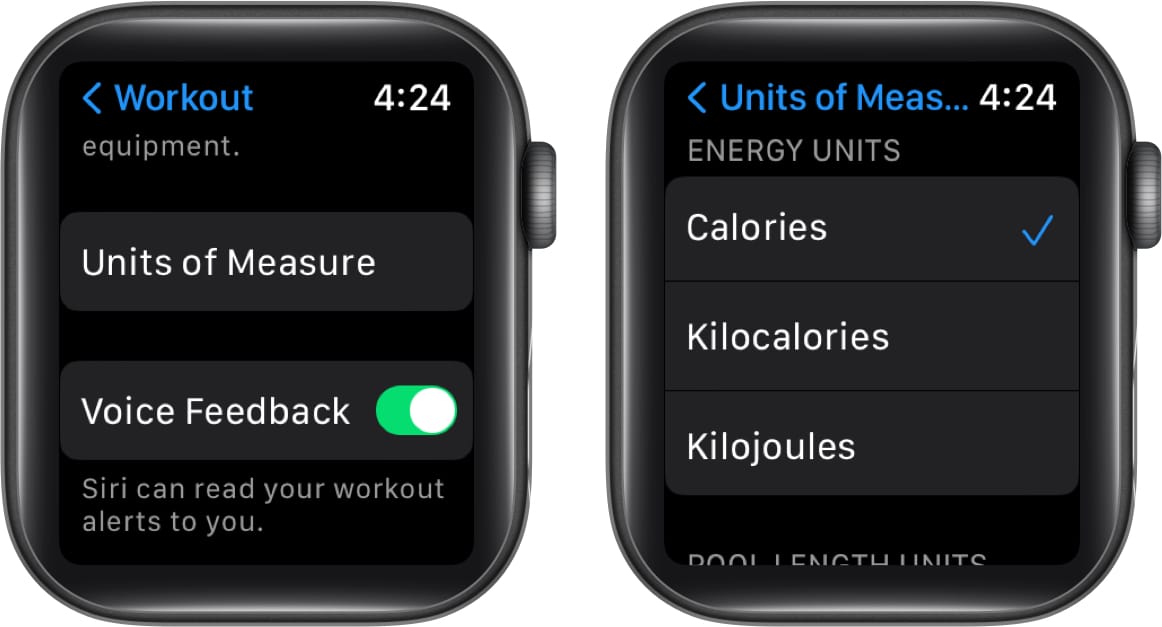 De maten voor de eenheden worden hieronder beschreven: Energie-eenheden: Calorieën, Kilocalorieën of Kilojoules. Eenheden zwembadlengte: Yards of Meters. Fiets-of wandel-en hardloopworkouts: mijlen of kilometers.
De maten voor de eenheden worden hieronder beschreven: Energie-eenheden: Calorieën, Kilocalorieën of Kilojoules. Eenheden zwembadlengte: Yards of Meters. Fiets-of wandel-en hardloopworkouts: mijlen of kilometers.
Markeer segmenten in uw training
Het bijhouden van een specifiek gedeelte van uw training is mogelijk door een segment van uw training te markeren. U kunt bijvoorbeeld een wandeltocht van 1 uur starten; dan kunt u uw volledige sessie opsplitsen in drie segmenten van 20 minuten.
Dubbeltik op het scherm terwijl u aan het trainen bent. Uw segmentoverzicht wordt over een tijdje weergegeven.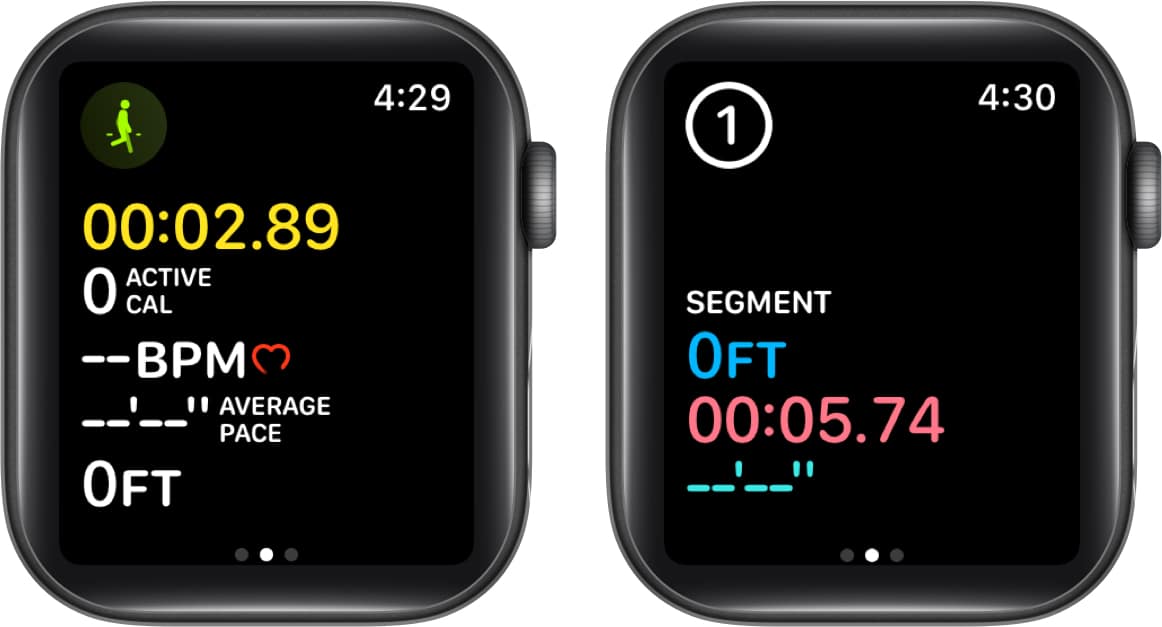
Als je de segmentgeschiedenis wilt bekijken nadat je de training hebt voltooid, kun je de onderstaande stappen volgen:
Start de app Fitness op uw iPhone. Kies Meer weergeven naast het gedeelte Workouts. Selecteer de gewenste training en scrol omlaag om de gesegmenteerde gegevens te vinden.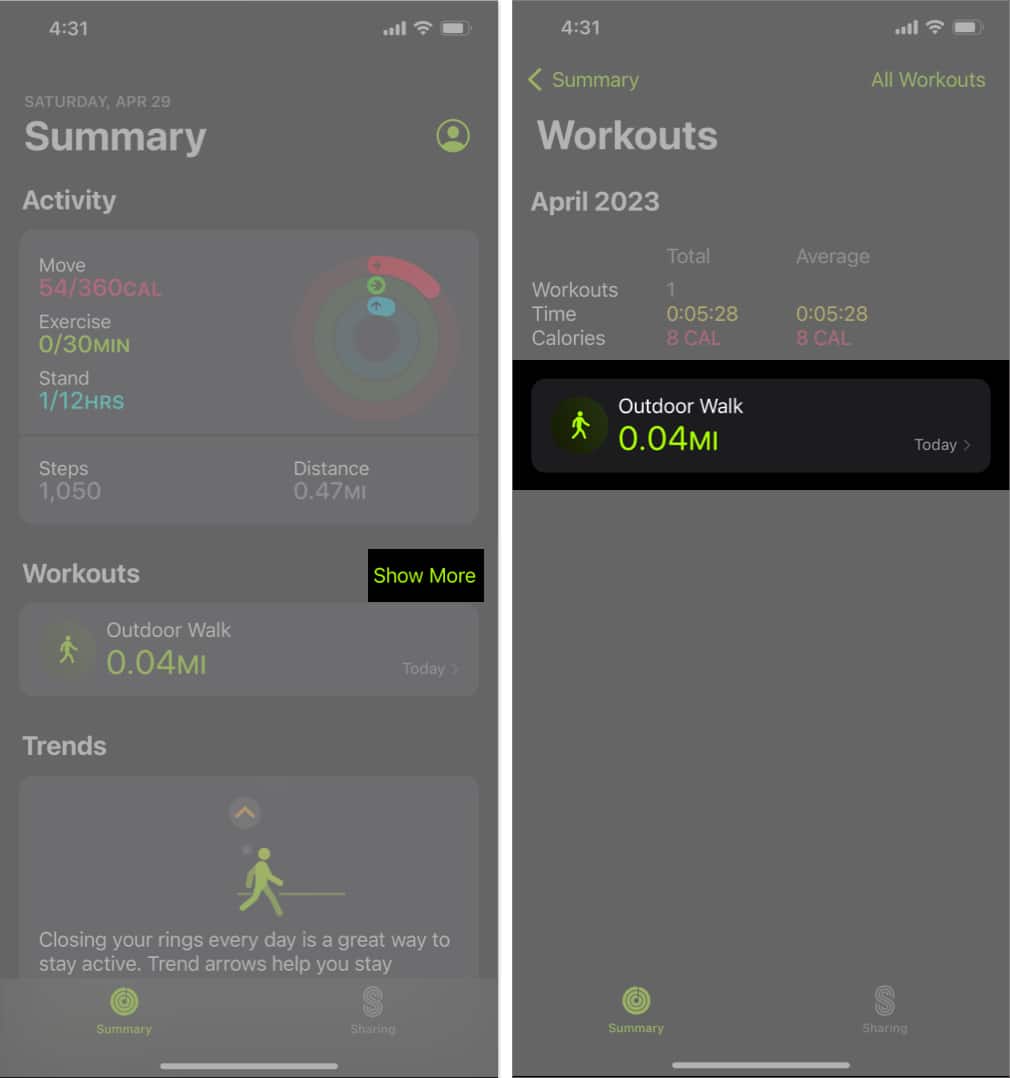
Opmerking: Aangezien het scherm is vergrendeld tijdens het zwemmen, kun je geen segmenten markeren. Bij zwemtrainingen in het zwembad worden sets echter automatisch gemarkeerd telkens wanneer u een pauze van 10 seconden of langer aan de rand van het zwembad neemt. In het trainingsoverzicht van de Fitness-app van de iPhone zijn Auto Sets zichtbaar.
Een training toevoegen aan Apple Watch
Open de app Workout . Scroll naar beneden en selecteer Training toevoegen. Tik op een workout uit de lijst om deze te kiezen.
U kunt Digital Crown gebruiken om door de lijst te bladeren.
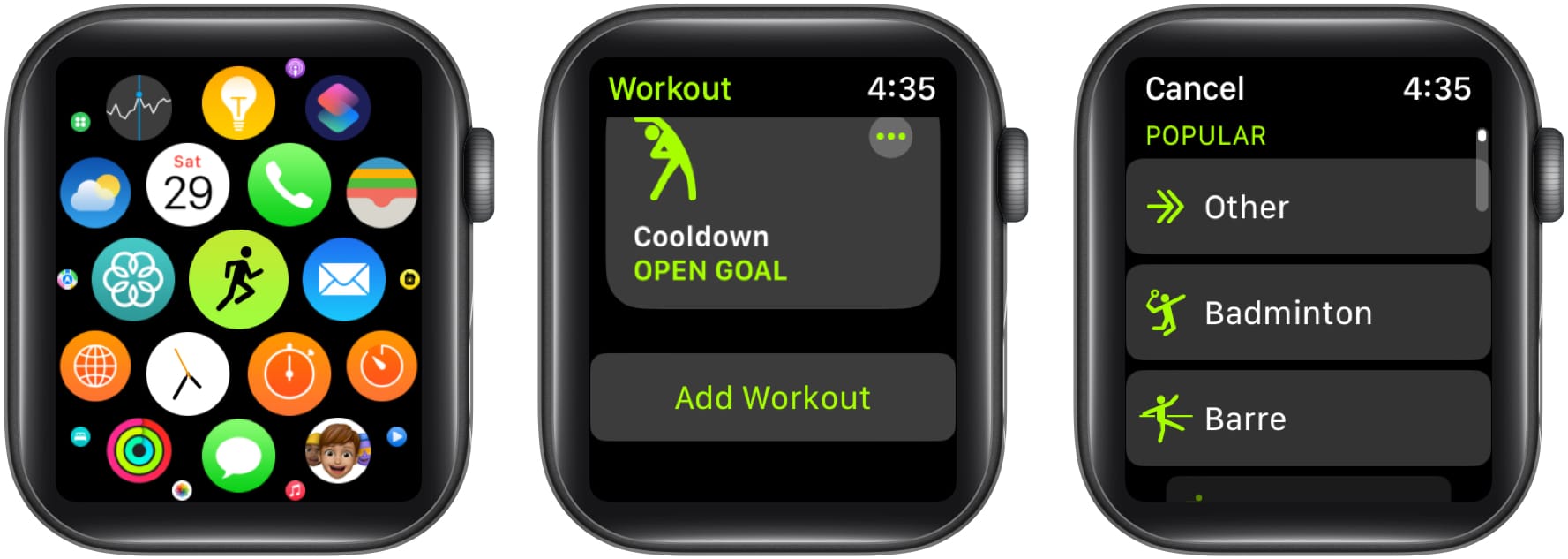
Herinneringen krijgen om een training te starten op Apple Watch
Druk op de Digital Crown om uw Apple Watch te activeren. Ga naar de app Instellingen. Selecteer Training. Schakel de knop in naast Start trainingsherinnering.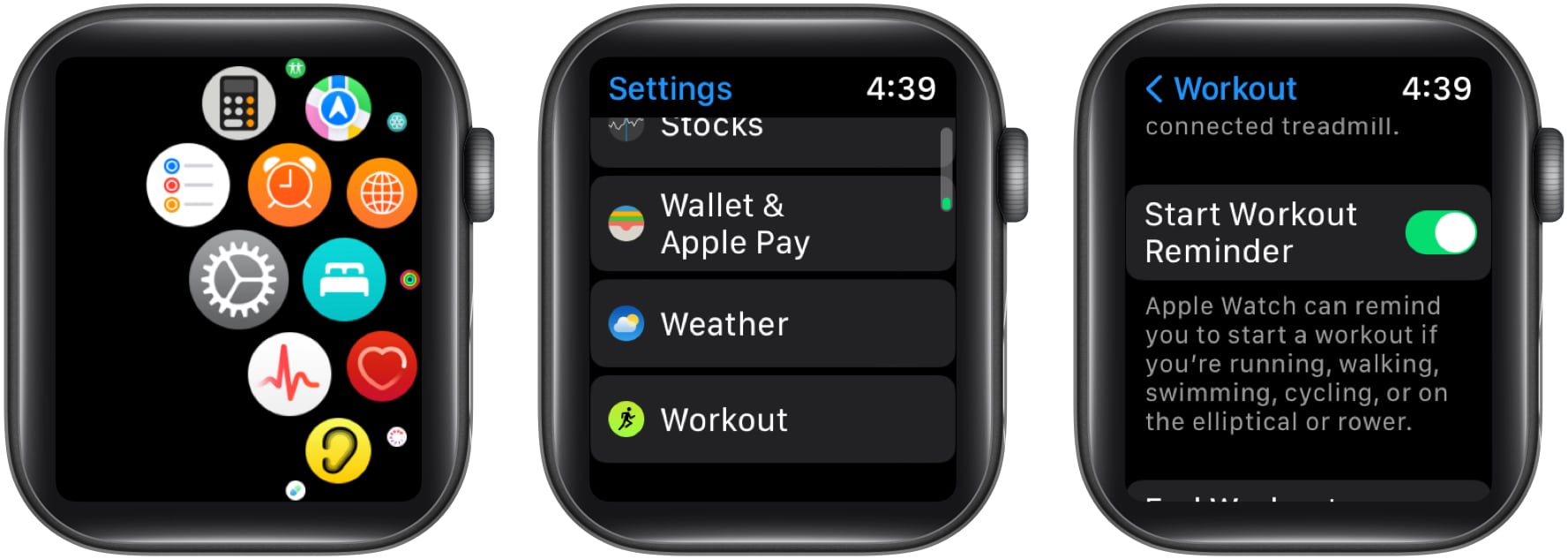
Met de introductie van watchOS 5 kan uw Apple Watch detecteren wanneer u aan het trainen bent en raad aan om het op te nemen in de Workout-app. Het is essentieel om te begrijpen dat deze functionaliteit alleen werkt als u het horloge tijdens het sporten draagt. Als u meer wilt weten, hebben we een artikel beschikbaar over het gebruik van de functie voor automatische trainingsdetectie op uw Apple Watch.
Hoe u de focus op Apple Watch kunt inschakelen
Apple Watch dempt automatisch de oproepen en waarschuwingen wanneer u de Focus-modus gebruikt voor fitness. Volg de onderstaande stappen om dit in te schakelen.
Ga naar de app Instellingen. Scroll naar beneden en selecteer Focus.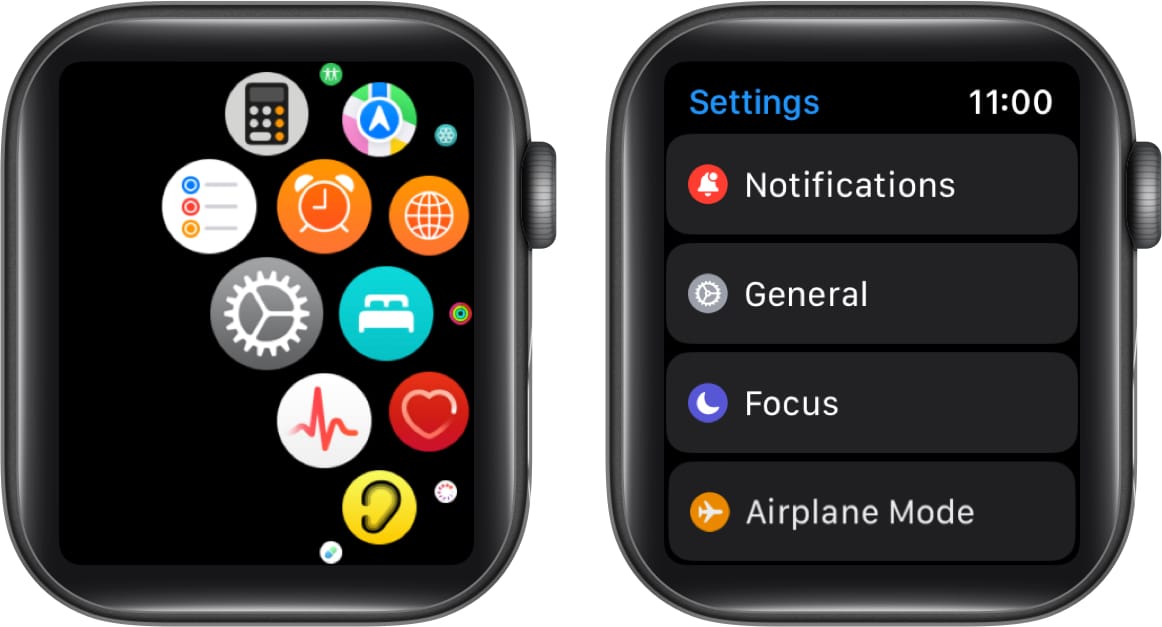 Kies Fitness uit de lijst. Schakel de knop in naast Bij het starten van een training.
Kies Fitness uit de lijst. Schakel de knop in naast Bij het starten van een training.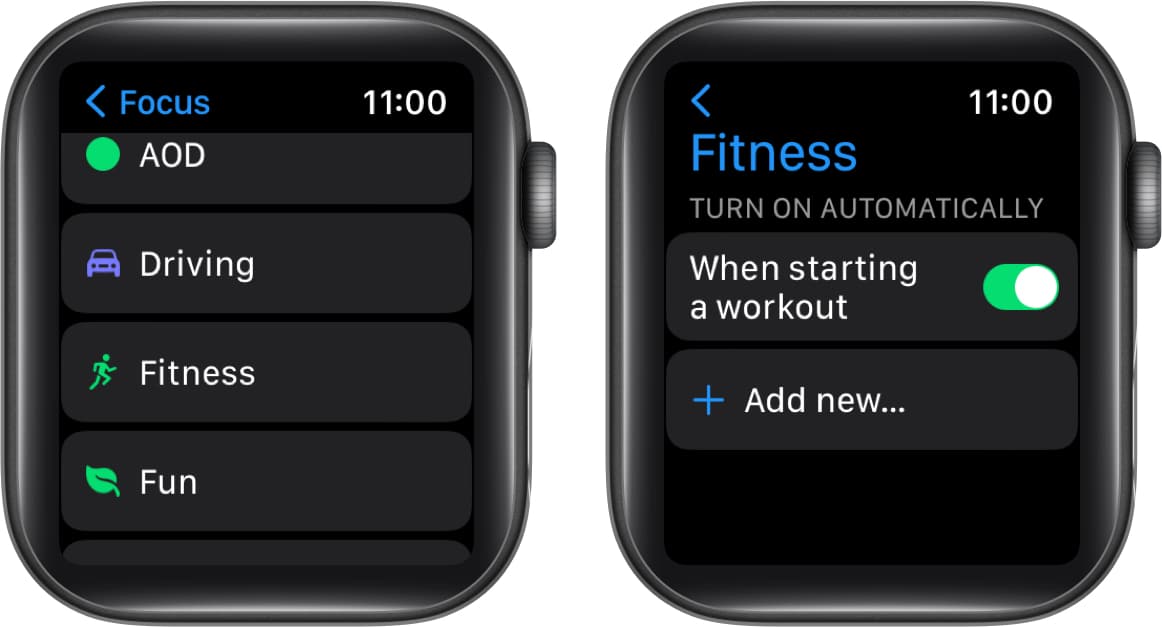
De energiebesparende modus inschakelen voor trainingen
U kunt de functie Low Power Mode gebruiken om de levensduur van de batterij van uw horloge te verlengen. Uw wearable blijft statistieken bijhouden en vastleggen, zoals afstand, actieve calorieën, tempo en verstreken tijd, ook al is deze modus geactiveerd.
U kunt de volgende instructies gebruiken om de energiebesparende modus automatisch in te schakelen tijdens het werken uit.
Navigeer naar de app Watch op je iPhone. Tik op het tabblad Mijn horloge → Ga naar Workout → Schakel de knop naast Low Power Mode in.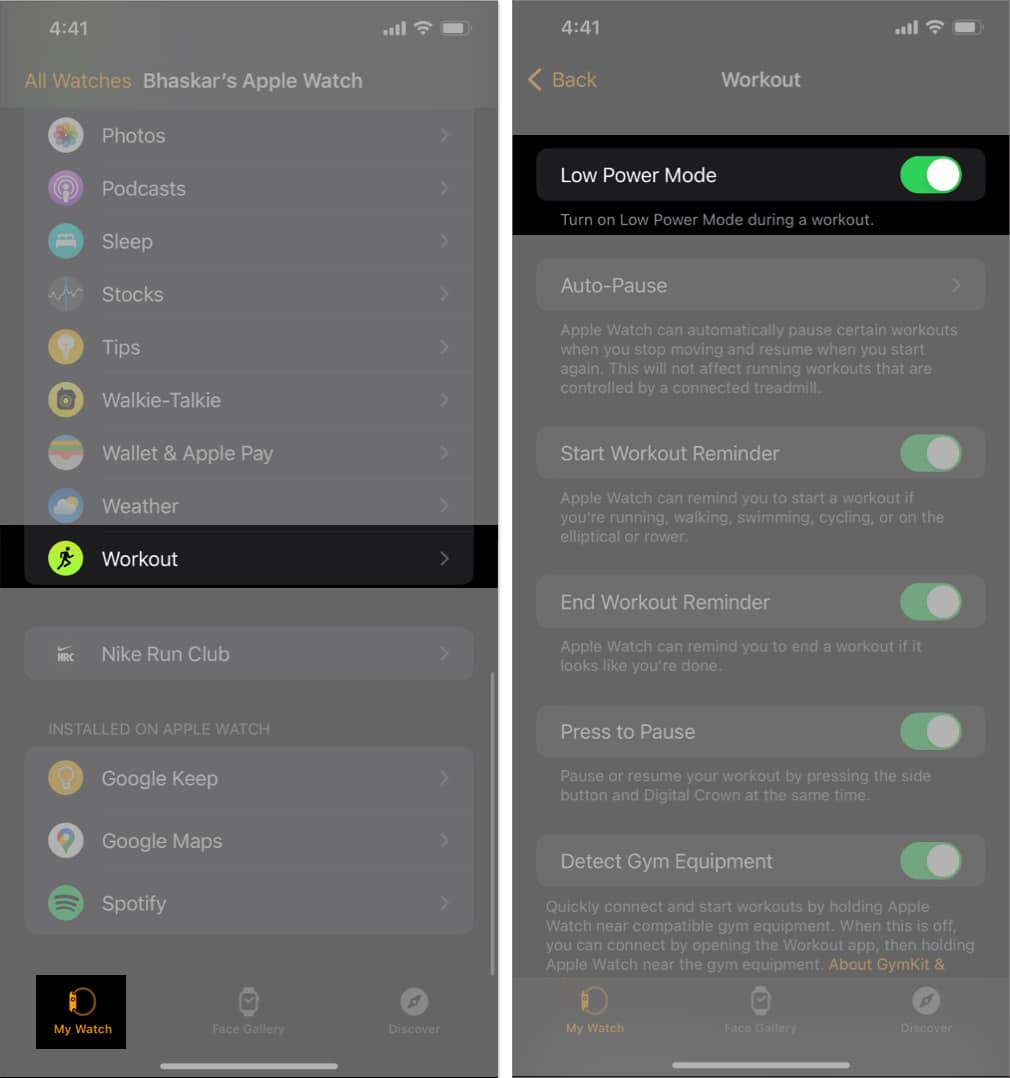
Hoe u uw activiteitengeschiedenis of beloningen kunt controleren op Apple Watch
Het is eenvoudig om uw activiteitengeschiedenis te controleren; volg gewoon de onderstaande instructies.
Navigeer naar de Fitness-app op uw iPhone. Selecteer Activiteitsgeschiedenis → Kies het pictogram Agenda in de rechterbovenhoek.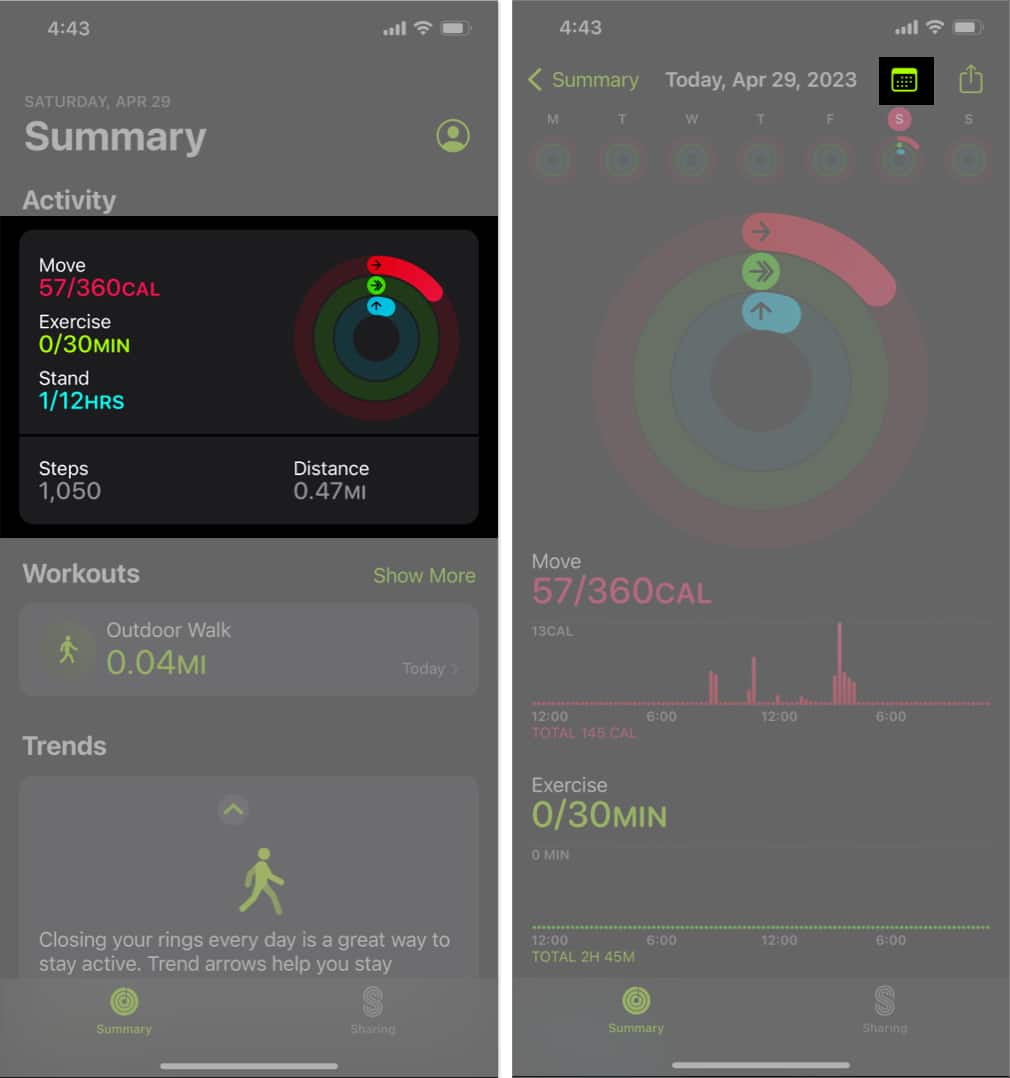
Om je trainingsgeschiedenis of beloningen te bekijken, moet je gaan naar het Samenvatting tabblad → Selecteer Toon meernaast Workouts of Awards. Bovendien kunt u ook elk item selecteren om aanvullende details te bekijken.
Een training bijhouden op Apple Watch
Onthoud dat uw trainingsgegevens worden gedeeld met de Activiteit-app op uw Apple Watch en dat u deze kunt gebruiken om houd uw dagelijkse trainingsgegevens bij omdat het ervoor zorgt dat uw training meetelt voor uw activiteitsdoelen. Wanneer u toestemming geeft, kunnen applicaties van derden toegang krijgen tot de gegevens die automatisch worden opgeslagen in de Health-app.
Een Apple Watch-workout verwijderen
Om ervoor te zorgen dat uw horloge goed blijft werken en ervoor te zorgen dat u over nauwkeurige gegevens voor uw huidige trainingen beschikt, is het belangrijk om regelmatig oude trainingen op te ruimen. U kunt trainingen die u niet wilt bewaren snel van uw Apple Watch verwijderen door de instructies in ons artikel te volgen.
Veelgestelde vragen
Kan ik meerdere trainingen in één sessie bijhouden met de Workout-app op mijn Apple Watch?
Ja, met de Workout-app op je Apple Watch kun je meerdere trainingen tijdens één sessie loggen.
Hoe nauwkeurig is de hartslagmeter op de Apple Watch voor het bijhouden van trainingen?
De hartslagmeter op Apple Watch is opmerkelijk nauwkeurig bij het meten van trainingen. Zorg er echter voor dat het horloge goed past om de nauwkeurigheid van uw gegevens te verbeteren.
Kan ik mijn buitentrainingen volgen met behulp van GPS met de Workout-app op mijn Apple Watch?
Ja, de Workout-app op je Apple Watch maakt het gebruik van GPS mogelijk om je outdoor-workouts bij te houden. De GPS-functie wordt automatisch geactiveerd zodra u een buitenactiviteit kiest, zoals joggen of fietsen, die u wilt volgen.
Laten we gaan sporten! 🏋️
Maximaliseer uw trainingspotentieel met uw vertrouwde Apple Watch! Volg je fitnessdoelen naadloos terwijl je naar je favoriete muziek luistert.
Als u dit artikel interessant vond, lees dan hieronder over meer geweldige functies van de Apple Watch.
Lees meer:
Auteursprofiel
Bhaskar is lid van de iGB-familie en experimenteert graag met woorden en ritmes. Hij heeft ook een talent voor web-en app-ontwikkeling. Als hij niet aan het schrijven is, vind je hem misschien aan touwtjes of aan het sporten. En tegen de avond verschijnen zijn quotes op je Instagram-feeds.
Auteursprofiel